어떻게 Excel에서 IMPRODUCT 기능을 사용하려면
이 기사에서는 Excel에서 IMPRODUCT 함수를 사용하는 방법에 대해 알아 봅니다.
실수 및 허수 계수를 갖는 수학적 수에 대해 파생 된 엑셀의 복잡한 수 (inumber). 수학에서는 i 또는 j (iota)의 계수라고합니다.
i = (-1) ^ 1 / 2 ^ 음수의 제곱근은 불가능하므로 계산을 위해 -1을 허수로 명명하고 iota (i 또는 j)라고합니다. 아래 표시된 것과 같은 일부 항의 계산을 위해 A = 2 + (-25) ^ 1 / 2 ^ A = 2 + (-1 25) ^ 1 / 2 ^ A = 2 + (-1 5 5) ^ 1 / 2 ^ A = 2 + 5 (-1) ^ 1 / 2 ^ X + iY = 2 + 5i이 방정식은 실수 부와 허수 부라고하는 2 개의 다른 부분을 가진 복소수 (inumber)입니다. iota (i)의 계수는 5는 허수 부, 나머지 2 부는 복소수의 실수 부라고합니다.
복소수 (inumber)는 X + i * Y 형식으로 작성됩니다.
복소수 (a + bi) & (c + di *)의 PRODUCT 연산은 다음과 같이 지정됩니다.
아시다시피 i = -1. 따라서 i ^ 2 ^ (i의 제곱 (iota)) =-1 (a + bi) (c + di) = (ac-bd) + i * (ad-bc)
여기서 a & c는 실수 부분의 계수입니다. 그리고 b & d는 입력 복소수 (inumber)의 허수 부의 계수입니다.
IMPRODUCT 함수는 실수 부와 허수 부를 모두 갖는 복소수 (inumber)의 복소수 PRODUCT를 리턴합니다.
구문 :
=IMPRODUCT (inumber1 , [inumber2], ...)
inumber : 실수와 허수를 모두 갖는 복소수를 예로 들어이 함수를 이해해 봅시다.
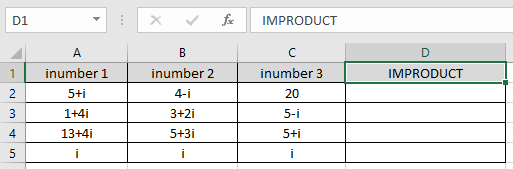
여기에 입력 된 복소수 (inumber)의 복소수 PRODUCT를 구해야하는 값이 있습니다
공식을 사용하십시오.
=IMPRODUCT (A2:C2)
A2 : C2 : 배열로 제공되는 복소수 (inumber).
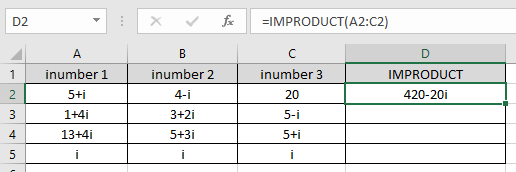
보시다시피 IMPRODUCT 함수는 배열에있는 세 값의 PRODUCT를 반환합니다.
(5 + i) (4-i) (20) = 20-(-1 + (-5 + 4) i) (20) = 420-20i 값은 유효한 복소수 형식이어야합니다 (a + bi *).
이제 Ctrl + D 바로 가기 키를 사용하여 수식을 나머지 셀에 복사하십시오.
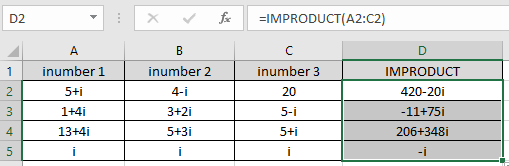
IMPRODUCT 함수 공식에서 알 수 있듯이 결과는 괜찮습니다.
참고 :
-
수식은 #NUM! 복소수에 소문자 i 또는 j (iota)가 없으면 오류가 발생합니다.
-
수식은 #VALUE! 복소수가 올바른 복소수 형식이 아닌 경우 오류가 발생합니다.
IMPRODUCT 기능을 사용하고 Excel에서 셀을 참조하는 방법을 이해 하셨기를 바랍니다. 여기에서 Excel 수학 함수에 대한 더 많은 기사를 살펴보세요.
위 기사에 대한 질문이나 피드백을 자유롭게 말씀해주십시오.
관련 기사 :
link : / mathematical-functions-how-to-use-the-imreal-function-in-excel link : / mathematical-functions-how-to-use-the- imaginary-function-in-excel [Excel에서 IMAGINARY 함수를 사용하는 방법]link : / mathematical-functions-how-to-use-the-improduct-function-in-excel [Excel에서 IMPRODUCT 함수를 사용하는 방법 ]
인기 기사 :
link : / keyboard-formula-shortcuts-50-excel-shortcuts-to-increase-your-productivity [50 Excel 단축키로 생산성 향상]
link : / excel-date-and-time-how-to-the-now-function-in-excel [Excel에서 VLOOKUP 함수를 사용하는 방법]
link : / excel-date-and-time-how-to-the-now-function-in-excel [Excel 2016에서 COUNTIF를 사용하는 방법]
link : / excel-date-and-time-how-to-the-now-function-in-excel [Excel에서 SUMIF 함수를 사용하는 방법]